En esta guía, se muestra cómo automatizar la implementación de un sistema de escalamiento horizontal de SAP HANA en un clúster de alta disponibilidad (HA) de SUSE Linux Enterprise Server (SLES) en Google Cloud.
En esta guía, se usa Terraform para implementar un sistema de escalamiento horizontal de múltiples hosts de SAP HANA, una dirección IP virtual (VIP) con una implementación de balanceador de cargas de red de transferencia interno y un clúster de HA basado en SO, según las prácticas recomendadas de Google Cloud, SAP y SUSE.
Uno de los sistemas SAP HANA funciona como el sistema activo principal, y el otro funciona como un sistema secundario en espera. Debes implementar ambos sistemas de SAP HANA dentro de la misma región, idealmente en diferentes zonas.
El clúster implementado incluye las siguientes funciones y características:
- El administrador de recursos del clúster de alta disponibilidad de Pacemaker
- Un mecanismo de protección Google Cloud
- Una IP virtual (VIP) que usa una implementación de balanceador de cargas TCP de nivel 4, que incluye lo siguiente:
- Una reserva de la dirección IP que selecciones para la VIP.
- Dos grupos de instancias de Compute Engine.
- Un balanceador de cargas TCP interno.
- Una verificación de estado de Compute Engine.
- El patrón de alta disponibilidad de SUSE
- El paquete del agente de recursos de SUSE SAPHanaSR
- Replicación síncrona del sistema
- Carga previa de la memoria
- Reinicio automático de la instancia con errores como la instancia secundaria nueva
Si necesitas un sistema de escalamiento horizontal con hosts en espera para la conmutación por error automática de host de SAP HANA, debes consultar Terraform: guía de implementación del sistema de escalamiento horizontal de SAP HANA con conmutación por error automática de host.
Para implementar un sistema de SAP HANA sin un clúster de alta disponibilidad de Linux o hosts en espera, usa la Terraform: Guía de implementación de SAP HANA.
Esta guía está destinada a usuarios avanzados de SAP HANA que estén familiarizados con la configuración de alta disponibilidad de Linux para SAP HANA.
Requisitos previos
Antes de crear el clúster de alta disponibilidad de SAP HANA, asegúrate de que se cumplan los siguientes requisitos:
- Leíste la Guía de planificación de SAP HANA y la Guía de planificación de alta disponibilidad de SAP HANA.
- Tú o tu organización deben tener una cuenta de Google Cloud y haber creado un proyecto para la implementación de SAP HANA. Para obtener información sobre cómo crear cuentas y proyectos deGoogle Cloud , consulta Configura tu Cuenta de Google.
- Si necesitas que tu carga de trabajo de SAP se ejecute de acuerdo con los requisitos de residencia de datos, control de acceso, personal de asistencia o reglamentario, debes crear la carpeta de cargas de trabajo de Assured Workloads requerida. Para obtener más información, consulta Cumplimiento y controles soberanos para SAP en Google Cloud.
El medio de instalación de SAP HANA se almacena en un bucket de Cloud Storage que está disponible en tu proyecto y región de implementación. Para obtener información sobre cómo subir medios de instalación de SAP HANA a un bucket de Cloud Storage, consulta Crea un bucket de Cloud Storage para los archivos de instalación de SAP HANA.
Si el Acceso al SO está habilitado en los metadatos del proyecto, debes inhabilitar el Acceso al SO de forma temporal hasta que se complete la implementación. Para fines de implementación, este procedimiento configura las claves SSH en metadatos de instancia. Cuando el acceso al SO está habilitado, la configuración de las claves SSH basada en metadatos se inhabilita y esta implementación falla. Una vez terminada la implementación, puedes volver a habilitar el acceso al SO.
Para obtener más información, consulte:
Si usas un DNS interno de VPC, el valor de la variable
vmDnsSettingen los metadatos de tu proyecto Google Cloud debe serGlobalDefaultoZonalPreferredpara habilitar la resolución de los nombres de los nodos entre zonas. La configuración predeterminada devmDnsSettingesZonalOnly. Para obtener más información, consulta:
Crea una red
Por razones de seguridad, crea una red nueva. Puedes controlar quién tiene acceso con reglas de firewall o a través de otro método de control de acceso.
Si tu proyecto tiene una red de VPC predeterminada, no la uses. En su lugar, crea tu propia red de VPC para que las únicas reglas de firewall vigentes sean aquellas que crees explícitamente.
Durante la implementación, las instancias de Compute Engine suelen requerir acceso a Internet para descargar el agente de Google Cloudpara SAP. Si usas una de las imágenes de Linux certificadas por SAP que están disponibles en Google Cloud, la instancia de procesamiento también requiere acceso a Internet para registrar la licencia y acceder a los repositorios de los proveedores de SO. Una configuración con una puerta de enlace NAT y con etiquetas de red de VM admite este acceso, incluso si las instancias de procesamiento de destino no tienen IP externas.
Para crear una red de VPC para tu proyecto, completa los siguientes pasos:
-
Crea una red de modo personalizado. Para obtener más información, consulta Cómo crear una red de modo personalizado.
-
Crea una subred y especifica la región y el rango de IP a través de el siguiente comando. Para obtener más información, consulta Cómo agregar subredes.
Cómo configurar una puerta de enlace NAT
Si necesitas crear una o más VMs sin direcciones IP públicas, debes usar la traducción de direcciones de red (NAT) para permitir que las VMs accedan a Internet. Usa Cloud NAT, un servicio administrado distribuido y definido por software por Google Cloud que permite que las VMs envíen paquetes salientes a Internet y reciban cualquier paquete de respuesta entrante establecido. Como alternativa, puedes configurar una VM independiente como una puerta de enlace NAT.
A fin de crear una instancia de Cloud NAT para tu proyecto, consulta Usa Cloud NAT.
Después de configurar Cloud NAT para tu proyecto, tus instancias de VM pueden acceder a Internet de forma segura sin una dirección IP pública.
Cómo agregar reglas de firewall
De forma predeterminada, una regla de firewall implícita bloquea las conexiones entrantes desde fuera de tu red de nube privada virtual (VPC). Para permitir conexiones entrantes, establece una regla de firewall para la VM. Después de establecer una conexión entrante con una VM, se permite el tráfico en ambas direcciones a través de esa conexión.
También puedes crear una regla de firewall para permitir el acceso externo a puertos especificados o restringir el acceso entre las VM en la misma red. Si se usa el tipo de red de VPC default, también se aplican algunas reglas predeterminadas adicionales, como la regla default-allow-internal, que permite la conectividad entre VM en la misma red en todos los puertos.
En función de la política de TI que se aplique a tu entorno, es posible que debas aislar o restringir la conectividad a tu host de base de datos, lo que puedes hacer a través de la creación de reglas de firewall.
Según la situación en la que te encuentres, puedes crear reglas de firewall para permitir los siguientes accesos:
- Los puertos SAP predeterminados que se enumeran en TCP/IP de todos los productos SAP.
- Conexiones desde tu computadora o tu entorno de red corporativa a tu instancia de VM de Compute Engine. Si no estás seguro de qué dirección IP usar, comunícate con el administrador de red de tu empresa.
A fin de crear las reglas de firewall para tu proyecto, consulta Crea reglas de firewall.
Crea un clúster de Linux de alta disponibilidad con SAP HANA instalado
En las siguientes instrucciones, se usa un archivo de configuración de Terraform para crear un clúster de SLES con dos sistemas SAP HANA, un sistema SAP HANA principal y un sistema SAP HANA secundario o en espera en la misma región de Compute Engine. Los sistemas SAP HANA usan la replicación síncrona del sistema, y el sistema en espera precarga los datos replicados.
Define opciones de configuración para el clúster de alta disponibilidad de SAP HANA en un archivo de configuración de Terraform.
Las siguientes instrucciones usan Cloud Shell, pero, en términos generales, se pueden aplicar a una terminal local con Terraform instalado y configurado con el Proveedor de Google.
Confirma que las cuotas actuales de los recursos como discos persistentes y CPU sean suficientes para los sistemas SAP HANA que estás a punto de instalar. Si tus cuotas son insuficientes, entonces tu implementación falla.
Si quieres ver los requisitos de cuota de SAP HANA, consulta las consideraciones de precios y cuotas para SAP HANA.
Abre Cloud Shell o la terminal local.
Descarga el archivo de configuración
sap_hana_ha.tfen tu directorio de trabajo mediante la ejecución del siguiente comando en Cloud Shell o en tu terminal:$wget https://storage.googleapis.com/cloudsapdeploy/terraform/latest/terraform/sap_hana_ha/terraform/sap_hana_ha.tfAbre el archivo
sap_hana_ha.tfen el editor de código de Cloud Shell o, si usas tu terminal, abre el archivo en el editor de texto que elijas.Para abrir el editor de código de Cloud Shell, haz clic en el ícono de lápiz en la esquina superior derecha de la ventana de la terminal de Cloud Shell.
En el archivo
sap_hana_ha.tf, reemplaza los contenidos dentro de las comillas dobles por los valores de la instalación para actualizar los siguientes valores de argumento. Los argumentos se describen en la siguiente tabla.Argumento Tipo de datos Descripción sourceString Especifica la ubicación y la versión del módulo de Terraform que se usará durante la implementación.
El archivo de configuración
sap_hana_ha.tfincluye dos instancias del argumentosource: una que está activa y otra que se incluye como un comentario. El argumentosourceque está activo de forma predeterminada especificalatestcomo la versión del módulo. La segunda instancia del argumentosource, que de forma predeterminada se desactiva a través de un carácter#inicial, especifica una marca de tiempo que identifica una versión del módulo.Si necesitas que todas tus implementaciones usen la misma versión del módulo, quita el carácter
#inicial del argumentosourceque especifica la marca de tiempo de la versión y agrégala al argumentosourceque especificalatest.project_idString Especifica el ID de tu Google Cloud proyecto en el que implementarás este sistema. Por ejemplo, my-project-xmachine_typeString Especifica el tipo de máquina virtual (VM) de Compute Engine en el que quieres ejecutar el sistema SAP. Si necesitas un tipo de VM personalizada, especifica un tipo de VM predefinido con una cantidad de CPU virtuales más cercana al número que necesitas sin dejar de ser más grande. Una vez completada la implementación, modifica la cantidad de CPU virtuales y la cantidad de memoria. Por ejemplo,
n1-highmem-32.sole_tenant_deploymentBooleano Opcional. Si deseas aprovisionar un nodo de solo usuario para tu implementación de SAP HANA, especifica el valor
true.El valor predeterminado es
false.Este argumento está disponible en
sap_hana_haversión1.3.704310921o posterior.sole_tenant_name_prefixString Opcional. Si aprovisionas un nodo de usuario único para tu implementación de SAP HANA, puedes usar este argumento para especificar un prefijo que Terraform establece para los nombres de la plantilla y el grupo de usuario único correspondientes.
El valor predeterminado es
st-SID_LC.Para obtener información sobre la plantilla y el grupo de usuario único, consulta Descripción general del usuario único.
Este argumento está disponible en
sap_hana_haversión1.3.704310921o posterior.sole_tenant_node_typeString Opcional.Si deseas aprovisionar un nodo de solo usuario para tu implementación de SAP HANA, especifica el tipo de nodo que deseas establecer para la plantilla de nodo correspondiente.
Este argumento está disponible en
sap_hana_haversión1.3.704310921o posterior.networkString Especifica el nombre de la red en la que necesitas crear el balanceador de cargas que administra la VIP. Si usas una red de VPC compartida, debes agregar el ID del proyecto host como directorio superior del nombre de la red. Por ejemplo,
HOST_PROJECT_ID/NETWORK_NAME.subnetworkString Especifica el nombre de la subred que creaste en un paso anterior. Si realizas la implementación en una VPC compartida, especifica este valor como SHARED_VPC_PROJECT_ID/SUBNETWORK. Por ejemplo:myproject/network1linux_imageString Especifica el nombre de la imagen del sistema operativo Linux en la que deseas implementar tu sistema SAP. Por ejemplo, sles-15-sp5-sap. Para obtener una lista de las imágenes del sistema operativo disponibles, consulta la página Imágenes en la consola de Google Cloud .linux_image_projectString Especifica el proyecto Google Cloud que contiene la imagen que especificaste para el argumento linux_image. Este proyecto puede ser uno propio o un proyecto de imagen de Google Cloud . Para una imagen de Compute Engine, especificasuse-sap-cloud. Para encontrar el proyecto de imagen de tu sistema operativo, consulta Detalles de los sistemas operativos.primary_instance_nameString Especifica un nombre de la instancia de VM para el sistema SAP HANA principal. El nombre puede contener letras minúsculas, números o guiones. primary_zoneString Especifica una zona en la que se implemente el sistema SAP HANA principal. Las zonas principal y secundaria deben estar en la misma región. Por ejemplo, us-east1-c.secondary_instance_nameString Especifica un nombre de la instancia de VM para el sistema de SAP HANA secundario. El nombre puede contener letras minúsculas, números o guiones. secondary_zoneString Especifica una zona en la que se implemente el sistema SAP HANA secundario. Las zonas principal y secundaria deben estar en la misma región. Por ejemplo, us-east1-b.majority_maker_instance_nameString Especifica un nombre para la instancia de VM de Compute Engine que funcione como marca mayoritaria.
Este argumento está disponible en el módulo
sap_hana_haversión202307270727o posterior.majority_maker_instance_typeString Especifica el tipo de máquina virtual (VM) de Compute Engine que deseas usar para la instancia de creador de mayoría. Por ejemplo, n1-highmem-32.Si quieres usar un tipo de VM personalizada, especifica un tipo de VM predefinido con una cantidad de CPU virtuales más cercana al número que necesitas sin dejar de ser más grande. Una vez completada la implementación, modifica la cantidad de CPU virtuales y la cantidad de memoria.
Este argumento está disponible en el módulo
sap_hana_haversión202307270727o posterior.majority_maker_zoneString Especifica una zona en la que se implementará la instancia de VM de marca mayoritaria. Esta zona debe estar en la misma región que las zonas principal y secundaria. Por ejemplo, us-east1-dGoogle Cloud recomienda que la instancia de VM de creador de mayoría se implemente en una zona diferente a la de los sistemas SAP HANA principal y secundario.
Este argumento está disponible en el módulo
sap_hana_haversión202307270727o posterior.sap_hana_deployment_bucketString Para instalar SAP HANA automáticamente en las VMs implementadas, especifica la ruta de acceso del bucket de Cloud Storage que contiene los archivos de instalación de SAP HANA. No incluyas gs://en la ruta de acceso; solo incluye el nombre del bucket y los nombres de las carpetas. Por ejemplo,my-bucket-name/my-folder.El bucket de Cloud Storage debe existir en el proyecto Google Cloud que especificas para el argumento
project_id.sap_hana_scaleout_nodesNúmero entero Especifica la cantidad de hosts de trabajador que necesitas en tu sistema de escalamiento horizontal. Para implementar un sistema de escalamiento horizontal, necesitas al menos un host de trabajador. Terraform crea los hosts de trabajador, además de la instancia principal de SAP HANA. Por ejemplo, si especificas
3, se implementarán cuatro instancias de SAP HANA en tu sistema de escalamiento horizontal en las zonas principal y secundaria.primary_sap_hana_shared_nfsString Opcional. Para usar una solución de NFS para compartir el volumen
/hana/sharedcon los hosts de trabajador en el nodo principal de tu implementación de HA de escalamiento horizontal, especifica el punto de activación de la solución de NFS. Por ejemplo,10.151.90.120:/hana_shared_nfs.Si deseas obtener más información, consulta Soluciones de uso compartido de archivos para implementaciones de escalamiento horizontal con hosts múltiples.
Este argumento está disponible en el módulo
sap_hana_haversión1.3.730053050o posterior.secondary_sap_hana_shared_nfsString Opcional. Para usar una solución de NFS para compartir el volumen
/hana/sharedcon los hosts de trabajador en el nodo secundario de tu implementación de HA de escalamiento horizontal, especifica el punto de activación de la solución de NFS. Por ejemplo,10.151.90.110:/hana_shared_nfs.Si deseas obtener más información, consulta Soluciones de uso compartido de archivos para implementaciones de escalamiento horizontal con hosts múltiples.
Este argumento está disponible en el módulo
sap_hana_haversión1.3.730053050o posterior.primary_sap_hana_backup_nfsString Opcional. Para usar una solución de NFS para compartir el volumen
/hanabackupcon los hosts de trabajador en el nodo principal de tu implementación de HA de escalamiento horizontal, especifica el punto de activación de la solución de NFS. Por ejemplo,10.151.90.130:/hana_backup_nfs.Para obtener más información, consulta Soluciones de uso compartido de archivos para implementaciones de escalamiento horizontal con hosts múltiples.
Este argumento está disponible en el módulo
sap_hana_haversión1.3.730053050o posterior.secondary_sap_hana_backup_nfsString Opcional. Para usar una solución de NFS para compartir el volumen
/hanabackupcon los hosts de trabajador en el nodo secundario de tu implementación de HA de escalamiento horizontal, especifica el punto de activación de la solución de NFS. Por ejemplo,10.151.90.140:/hana_backup_nfs.Si deseas obtener más información, consulta Soluciones de uso compartido de archivos para implementaciones de escalamiento horizontal con hosts múltiples.
Este argumento está disponible en el módulo
sap_hana_haversión1.3.730053050o posterior.sap_hana_sidString Para instalar SAP HANA automáticamente en las VMs implementadas, especifica el ID del sistema SAP HANA. Debe constar de tres caracteres alfanuméricos y comenzar con una letra. Todas las letras deben estar en mayúsculas. Por ejemplo, ED1.sap_hana_instance_numberEntero Opcional. Especifica el número de instancia, de 0 a 99, del sistema SAP HANA. El valor predeterminado es 0.sap_hana_sidadm_passwordString Para instalar SAP HANA automáticamente en las VMs implementadas, especifica una contraseña temporal SIDadmpara que las secuencias de comandos de instalación se usen durante la implementación. La contraseña debe tener al menos 8 caracteres y debe incluir al menos una letra mayúscula, una letra minúscula y un número.En lugar de especificar la contraseña como texto sin formato, te recomendamos que utilices un Secret. Si deseas obtener más información, consulta Administración de contraseñas.
sap_hana_sidadm_password_secretString Opcional. Si usas Secret Manager para almacenar la contraseña SIDadm, especifica el Nombre del secreto que corresponde a esta contraseña.En Secret Manager, asegúrate de que el valor Secret, que es la contraseña, contenga al menos 8 caracteres, incluye al menos una letra mayúscula, una letra minúscula y un número.
Si deseas obtener más información, consulta Administración de contraseñas.
sap_hana_system_passwordString Para instalar SAP HANA automáticamente en las VMs implementadas, especifica una contraseña de superusuario temporal para la secuencia de comandos de instalación que se usará durante la implementación. La contraseña debe tener al menos 8 caracteres y también incluir al menos una letra mayúscula, una letra minúscula y un número. En lugar de especificar la contraseña como texto sin formato, te recomendamos que utilices un Secret. Si deseas obtener más información, consulta Administración de contraseñas.
sap_hana_system_password_secretString Opcional. Si usas Secret Manager para almacenar la contraseña del superusuario de la base de datos, especifica el Nombre del secreto que corresponde a esta contraseña. En Secret Manager, asegúrate de que el valor Secret, que es la contraseña, contenga al menos 8 caracteres, incluye al menos una letra mayúscula, una letra minúscula y un número.
Si deseas obtener más información, consulta Administración de contraseñas.
sap_hana_double_volume_sizeBooleano Opcional. Para duplicar el tamaño del volumen de HANA, especifica true. Este argumento es útil cuando deseas implementar varias instancias de SAP HANA o una instancia de SAP HANA de recuperación ante desastres en la misma VM. De forma predeterminada, el tamaño del volumen se calcula automáticamente para que sea el tamaño mínimo requerido por la VM, sin dejar de cumplir con los requisitos de certificación y asistencia de SAP. El valor predeterminado esfalse.sap_hana_backup_sizeEntero Opcional. Especifica el tamaño del volumen /hanabackupen GB. Si no especificas este argumento ni lo estableces en0, la secuencia de comandos de instalación aprovisiona la instancia de Compute Engine con un volumen de copia de seguridad de HANA de dos veces la memoria total.sap_hana_sidadm_uidEntero Opcional. Especifica un valor para anular el valor predeterminado del ID de usuario SID_LCadm. El valor predeterminado es 900. Puedes cambiar esto a un valor diferente para mantener la coherencia dentro de tu entorno de SAP.sap_hana_sapsys_gidEntero Opcional. Anula el ID de grupo predeterminado para sapsys. El valor predeterminado es79.sap_vipString Opcional. Especifica la dirección IP que usarás para tu VIP. La dirección IP debe estar dentro del rango de direcciones IP asignadas a la subred. El archivo de configuración de Terraform reserva esta dirección IP para ti.
A partir de la versión
1.3.730053050del módulosap_hana_ha, el argumentosap_vipes opcional. Si no la especificas, Terraform asignará automáticamente una dirección IP disponible de la subred que especifiques para el argumentosubnetwork.primary_instance_group_nameString Opcional. Especifica el nombre del grupo de instancias no administrado para el nodo principal. El nombre predeterminado es ig-PRIMARY_INSTANCE_NAME.secondary_instance_group_nameString Opcional. Especifica el nombre del grupo de instancias no administrado para el nodo secundario. El nombre predeterminado es ig-SECONDARY_INSTANCE_NAME.loadbalancer_nameString Opcional. Especifica el nombre del balanceador de cargas de red de transferencia interno. El nombre predeterminado es lb-SAP_HANA_SID-ilb.network_tagsString Opcional. Especifica una o más etiquetas de red separadas por comas que desees asociar con tus instancias de VM para un firewall o enrutamiento. Si especificas
public_ip = falsey no especificas una etiqueta de red, asegúrate de proporcionar otro medio de acceso a Internet.nic_typeString Opcional. Especifica la interfaz de red que se usará con la instancia de VM. Puedes especificar el valor GVNICoVIRTIO_NET. Para usar una NIC virtual de Google (gVNIC), debes especificar una imagen de SO que admita gVNIC como valor del argumentolinux_image. Para obtener la lista de imágenes del SO, consulta Detalles de los sistemas operativos.Si no especificas un valor para este argumento, la interfaz de red se selecciona automáticamente según el tipo de máquina que especifiques para el argumento
Este argumento está disponible en el módulomachine_type.sap_hanaversión202302060649o posterior.disk_typeString Opcional. Especifica el tipo predeterminado de volumen de Persistent Disk o Hyperdisk que deseas implementar para los datos de SAP y los volúmenes de registros en tu implementación. Para obtener información sobre la implementación de disco predeterminada que realiza la configuración de Terraform que proporciona Google Cloud, consulta Implementación de discos mediante Terraform. Los siguientes valores son válidos para este argumento:
pd-ssd,pd-balanced,hyperdisk-extreme,hyperdisk-balancedypd-extreme. En las implementaciones de escalamiento vertical de SAP HANA, también se implementa un disco persistente balanceado independiente para el directorio/hana/shared.Puedes anular este tipo de disco predeterminado y los tamaños predeterminados del disco y las IOPS predeterminadas a través de algunos argumentos avanzados. Para obtener más información, navega al directorio de trabajo, ejecuta el comando
terraform inity, luego, consulta el archivo/.terraform/modules/sap_hana_ha/variables.tf. Antes de usar estos argumentos en producción, asegúrate de probarlos en un entorno de no producción.Si deseas usar la extensión de almacenamiento nativo de SAP HANA (NSE), debes aprovisionar discos más grandes con los argumentos avanzados.
use_single_shared_data_log_diskBooleano Opcional. El valor predeterminado es false, que le indica a Terraform que implemente un disco persistente o Hyperdisk independiente para cada uno de los siguientes volúmenes de SAP:/hana/data,/hana/log,/hana/sharedy/usr/sap. Para activar estos volúmenes de SAP en el mismo disco persistente o Hyperdisk, especificatrue.enable_data_stripingBooleano Opcional. Este argumento te permite implementar el volumen /hana/dataen dos discos. El valor predeterminado esfalse, que le indica a Terraform que implemente un solo disco para alojar tu volumen/hana/data.Este argumento está disponible en el módulo
sap_hana_haversión1.3.674800406o posterior.include_backup_diskBooleano Opcional. Este argumento se aplica a las implementaciones de escalamiento vertical de SAP HANA. El valor predeterminado es true, que le indica a Terraform implementar un disco separado para alojar el directorio/hanabackup.El tipo de disco se determina mediante el argumento
backup_disk_type. El tamaño de este disco se determina a través del argumentosap_hana_backup_size.Si configuras el valor de
include_backup_diskcomofalse, no se implementa ningún disco para el directorio/hanabackup.enable_fast_restartBooleano Opcional. Este argumento determina si la opción de reinicio rápido de SAP HANA está habilitada para tu implementación. El valor predeterminado es true. Google Cloud recomienda habilitar la opción de reinicio rápido de SAP HANA.Este argumento está disponible en el módulo
sap_hana_haversión202309280828o posterior.public_ipBooleano Opcional. Determina si se agrega o no una dirección IP pública a la instancia de VM. El valor predeterminado es true.service_accountString Opcional. Especifica la dirección de correo electrónico de una cuenta de servicio administrada por el usuario que usarán las VM del host y los programas que se ejecutan en las VM del host. Por ejemplo: svc-acct-name@project-id..Si especificas este argumento sin un valor o lo omites, la secuencia de comandos de instalación usará la cuenta de servicio predeterminada de Compute Engine. Para obtener más información, consulta la sección sobre administración de identidades y accesos para programas SAP en Google Cloud.
sap_deployment_debugBooleano Opcional. Solo cuando Atención al cliente de Cloud te solicite habilitar la depuración para tu implementación, especifica true, lo que hace que la implementación genere registros de implementación con verbosidad. El valor predeterminado esfalse.primary_reservation_nameString Opcional. Especifica el nombre de la reserva para usar una reserva de VM de Compute Engine específica para aprovisionar la instancia de VM que aloja la instancia principal de SAP HANA de tu clúster de alta disponibilidad. De forma predeterminada, la secuencia de comandos de instalación selecciona cualquier reserva de Compute Engine disponible según las siguientes condiciones. Para que una reserva se pueda usar, sin importar si especificas un nombre o si la secuencia de comandos de instalación lo selecciona automáticamente, la reserva debe configurarse con lo siguiente:
-
La opción
specificReservationRequiredse configura comotrueo, en la consola, se selecciona la opción Seleccionar reserva específica. Google Cloud -
Algunos tipos de máquinas de Compute Engine son compatibles con las plataformas de CPU que no están cubiertas por la certificación de SAP del tipo de máquina. Si la reserva de destino es para cualquiera de los siguientes tipos de máquina, la reserva debe especificar las plataformas de CPU mínimas como se indica:
n1-highmem-32: Broadwell de Inteln1-highmem-64: Broadwell de Inteln1-highmem-96: Intel Skylakem1-megamem-96: Intel Skylake
Las plataformas de CPU mínimas para todos los demás tipos de máquinas certificados por SAP para su uso en Google Cloud cumplen con el requisito mínimo de CPU de SAP.
secondary_reservation_nameString Opcional. Especifica el nombre de la reserva para usar una reserva de VM de Compute Engine específica para aprovisionar la instancia de VM que aloja la instancia secundaria de SAP HANA de tu clúster de alta disponibilidad. De forma predeterminada, la secuencia de comandos de instalación selecciona cualquier reserva de Compute Engine disponible según las siguientes condiciones. Para que una reserva se pueda usar, sin importar si especificas un nombre o si la secuencia de comandos de instalación lo selecciona automáticamente, la reserva debe configurarse con lo siguiente:
-
La opción
specificReservationRequiredse configura comotrueo, en la consola, se selecciona la opción Seleccionar reserva específica. Google Cloud -
Algunos tipos de máquinas de Compute Engine son compatibles con las plataformas de CPU que no están cubiertas por la certificación de SAP del tipo de máquina. Si la reserva de destino es para cualquiera de los siguientes tipos de máquina, la reserva debe especificar las plataformas de CPU mínimas como se indica:
n1-highmem-32: Broadwell de Inteln1-highmem-64: Broadwell de Inteln1-highmem-96: Intel Skylakem1-megamem-96: Intel Skylake
Las plataformas de CPU mínimas para todos los demás tipos de máquinas certificados por SAP para su uso en Google Cloud cumplen con el requisito mínimo de CPU de SAP.
primary_static_ipString Opcional. Especifica una dirección IP estática válida para la instancia de VM principal en tu clúster de alta disponibilidad. Si no especificas una, se generará una dirección IP automáticamente para tu instancia de VM. Por ejemplo, 128.10.10.10.Este argumento está disponible en el módulo
sap_hana_haversión202306120959o posterior.secondary_static_ipString Opcional. Especifica una dirección IP estática válida para la instancia de VM secundaria en tu clúster de alta disponibilidad. Si no especificas una, se generará una dirección IP automáticamente para tu instancia de VM. Por ejemplo, 128.11.11.11.Este argumento está disponible en el módulo
sap_hana_haversión202306120959o posterior.primary_worker_static_ipsLista(Cadena) Opcional. Especifica un array de direcciones IP estáticas válidas para las instancias de trabajador en la instancia principal de tu sistema de alta disponibilidad de escalamiento horizontal de SAP HANA. Si no especificas un valor para este argumento, se genera una dirección IP de forma automática para cada instancia de VM de trabajador. Por ejemplo, [ "1.0.0.1", "2.3.3.4" ].Las direcciones IP estáticas se asignan en el orden de creación de la instancia. Por ejemplo, si eliges implementar 3 instancias de trabajador, pero especificas solo 2 direcciones IP para el argumento
primary_worker_static_ips, entonces estas direcciones IP se asignan a las primeras dos instancias de VM que implementa la configuración de Terraform. Para la tercera instancia de VM de trabajador, la dirección IP se genera automáticamente.Este argumento está disponible en el módulo
sap_hana_haversión202307270727o posterior.secondary_worker_static_ipsLista(Cadena) Opcional. Especifica un array de direcciones IP estáticas válidas para las instancias de trabajador en la instancia secundaria de tu sistema de alta disponibilidad de escalamiento horizontal de SAP HANA. Si no especificas un valor para este argumento, se genera una dirección IP de forma automática para cada instancia de VM de trabajador. Por ejemplo, [ "1.0.0.2", "2.3.3.5" ].Las direcciones IP estáticas se asignan en el orden de creación de la instancia. Por ejemplo, si eliges implementar 3 instancias de trabajador, pero especificas solo 2 direcciones IP para el argumento
secondary_worker_static_ips, entonces estas direcciones IP se asignan a las primeras dos instancias de VM que implementa la configuración de Terraform. Para la tercera instancia de VM de trabajador, la dirección IP se genera automáticamente.Este argumento está disponible en el módulo
sap_hana_haversión202307270727o posterior.can_ip_forwardBooleano Especifica si se permite el envío y la recepción de paquetes con IP de origen o destino que no coincidan, lo que permite que una VM actúe como un router. El valor predeterminado es
true.Si solo deseas usar los balanceadores de cargas internos de Google para administrar las IP virtuales de las VMs implementadas, establece el valor en
false. Un balanceador de cargas interno se implementa automáticamente como parte de las plantillas de alta disponibilidad.En el siguiente ejemplo, se muestra un archivo de configuración completo que define un clúster de alta disponibilidad para un sistema de escalamiento horizontal de SAP HANA en SLES. El clúster usa un balanceador de cargas de red de transferencia interno para administrar la VIP.
Terraform implementa los recursos de Google Cloud que se definen en el archivo de configuración y, luego, las secuencias de comandos toman el control del sistema operativo, instalan SAP HANA, configuran la replicación y configuran el clúster de HA de Linux.
Para mayor claridad, se omiten los comentarios en la siguiente configuración de ejemplo.
# ... module "sap_hana_ha" { source = "https://storage.googleapis.com/cloudsapdeploy/terraform/latest/terraform/sap_hana_ha/sap_hana_ha_module.zip" # # By default, this source file uses the latest release of the terraform module # for SAP on Google Cloud. To fix your deployments to a specific release # of the module, comment out the source argument above and uncomment the source argument below. # # source = "https://storage.googleapis.com/cloudsapdeploy/terraform/YYYYMMDDHHMM/terraform/sap_hana_ha/sap_hana_ha_module.zip" # ... project_id = "example-project-123456" machine_type = "n2-highmem-32" network = "example-network" subnetwork = "example-subnet-us-central1" linux_image = "sles-15-sp4-sap" linux_image_project = "suse-sap-cloud" primary_instance_name = "example-ha-vm1" primary_zone = "us-central1-a" secondary_instance_name = "example-ha-vm2" secondary_zone = "us-central1-b" majority_maker_instance_name = "example-ha-mj" majority_maker_instance_type = "n2-highmem-32" majority_maker_zone = "us-central1-c" sap_hana_scaleout_nodes = 2 primary_sap_hana_shared_nfs = "10.74.146.58:/hana_shared_nfs" secondary_sap_hana_shared_nfs = "10.74.146.68:/hana_shared_nfs" primary_sap_hana_backup_nfs = "10.188.249.180:/hana_backup_nfs" secondary_sap_hana_backup_nfs = "10.188.249.190:/hana_backup_nfs" # ... sap_hana_deployment_bucket = "my-hana-bucket" sap_hana_sid = "HA1" sap_hana_instance_number = 00 sap_hana_sidadm_password_secret = "hana_sid_adm_pwd" sap_hana_system_password_secret = "hana_sys_pwd" # ... sap_vip = "10.0.0.100" primary_instance_group_name = "ig-example-ha-vm1" secondary_instance_group_name = "ig-example-ha-vm2" loadbalancer_name = "lb-ha1" # ... network_tags = \["hana-ha-ntwk-tag"\] service_account = "sap-deploy-example@example-project-123456." primary_static_ip = "10.0.0.1" secondary_static_ip = "10.0.0.2" primary_worker_static_ips = \["10.0.0.3", "10.0.0.4"\] secondary_worker_static_ips = \["10.0.0.5", "10.0.0.6"\] enable_fast_restart = true # ... }-
La opción
Inicializa tu directorio de trabajo actual y descarga los archivos del módulo y el complemento del proveedor de Terraform para Google Cloud:
terraform init
El comando
terraform initprepara tu directorio de trabajo para otros comandos de Terraform.Para forzar una actualización del complemento de proveedor y los archivos de configuración en tu directorio de trabajo, especifica la marca
--upgrade. Si se omite la marca--upgradey no realizas ningún cambio en tu directorio de trabajo, Terraform usa las copias almacenadas en caché de forma local, incluso silatestse especifica en la URLsource.terraform init --upgrade
De manera opcional, crea el plan de ejecución de Terraform:
terraform plan
El comando
terraform planmuestra los cambios que requiere tu configuración actual. Si omites este paso, el comandoterraform applycrea automáticamente un plan nuevo y te solicita que lo apruebes.Aplica el plan de ejecución:
terraform apply
Cuando se te solicite aprobar las acciones, ingresa
yes.El comando
terraform applyconfigura la infraestructura de Google Cloud y, luego, entrega el control a una secuencia de comandos que configura el clúster de HA y, luego, instala SAP HANA según los argumentos definidos en el archivo de configuración de Terraform.Mientras Terraform tiene control, los mensajes de estado se escriben en Cloud Shell. Una vez que se invocan las secuencias de comandos, los mensajes de estado se escriben en Logging y se pueden ver en la consola de Google Cloud , como se describe en Verifica los registros.
Verifica la implementación de tu sistema HANA de alta disponibilidad
La verificación de un clúster de alta disponibilidad de SAP HANA implica varios procedimientos diferentes:
- Verificar los registros
- Verifica la configuración de la VM y la instalación de SAP HANA
- Verificar la configuración del clúster
- Verificar el balanceador de cargas y el estado de los grupos de instancias
- Comprueba el sistema SAP HANA con SAP HANA Studio
- Realiza una prueba de conmutación por error
Verifica los registros
En la consola de Google Cloud , abre Cloud Logging para supervisar el progreso de la instalación y verificar si hay errores.
Filtra los registros:
Explorador de registros
En la página Explorador de registros, ve al panel Consulta.
En el menú desplegable Recurso, selecciona Global y, luego, haz clic en Agregar.
Si no ves la opción Global, ingresa la siguiente consulta en el editor de consultas:
resource.type="global" "Deployment"Haz clic en Ejecutar consulta.
Visor de registros heredado
- En la página Visor de registros heredado, en el menú del selector básico, selecciona Global como tu recurso de registro.
Analiza los registros filtrados:
- Si se muestra
"--- Finished", el proceso de implementación está completo y puedes continuar con el siguiente paso. Si ves un error de cuota, sigue estos pasos:
En la página Cuotas de IAM y administración, aumenta cualquiera de las cuotas que no cumplan con los requisitos de SAP HANA que se enumeran en la Guía de planificación de SAP HANA.
Abra Cloud Shell.
Ve al directorio de trabajo y borra la implementación para limpiar las VM y los discos persistentes de la instalación fallida:
terraform destroy
Cuando se te solicite aprobar la acción, ingresa
yes.Vuelve a ejecutar tu implementación.
- Si se muestra
Verifica la configuración de la VM y la instalación de SAP HANA
Después de que el sistema SAP HANA se implemente sin errores, conéctate a cada VM a través de una conexión SSH. En la página Instancias de VM de Compute Engine, puedes hacer clic en el botón SSH para cada instancia de VM o usar tu método SSH preferido.

Cambia al usuario raíz:
sudo su -
En el símbolo del sistema, ingresa:
df -h
El resultado es similar al siguiente ejemplo. Asegúrate de que tu resultado incluya los directorios
/hana, como/hana/data.example-ha-vm1:~ # df -h Filesystem Size Used Avail Use% Mounted on devtmpfs 4.0M 8.0K 4.0M 1% /dev tmpfs 189G 48M 189G 1% /dev/shm tmpfs 51G 26M 51G 1% /run tmpfs 4.0M 0 4.0M 0% /sys/fs/cgroup /dev/sda3 30G 6.2G 24G 21% / /dev/sda2 20M 3.0M 17M 15% /boot/efi /dev/mapper/vg_hana_shared-shared 256G 41G 215G 16% /hana/shared /dev/mapper/vg_hana_data-data 308G 12G 297G 4% /hana/data /dev/mapper/vg_hana_log-log 128G 8.8G 120G 7% /hana/log /dev/mapper/vg_hana_usrsap-usrsap 32G 265M 32G 1% /usr/sap /dev/mapper/vg_hanabackup-backup 512G 8.5G 504G 2% /hanabackup tmpfs 26G 0 26G 0% /run/user/174 tmpfs 26G 0 26G 0% /run/user/900 tmpfs 26G 0 26G 0% /run/user/0 tmpfs 26G 0 26G 0% /run/user/1000
Verifica el estado del clúster nuevo. Para ello, ingresa el comando de estado específico de tu sistema operativo:
crm statusDeberías ver un resultado similar al siguiente, en el que se inician las instancias de VM en los sistemas SAP HANA principal y secundario, y la instancia de creador de mayoría.
example-ha-vm1es la instancia principal activa.example-ha-vm1:~ # crm status Cluster Summary: * Stack: corosync * Current DC: example-ha-vm1 (version 2.1.2+20211124.ada5c3b36-150400.4.9.2-2.1.2+20211124.ada5c3b36) - partition with quorum * Last updated: Sat Jul 15 19:42:56 2023 * Last change: Sat Jul 15 19:42:21 2023 by root via crm_attribute on example-ha-vm1 * 7 nodes configured * 23 resource instances configured Node List: * Online: \[ example-ha-mj example-ha-vm1 example-ha-vm1w1 example-ha-vm1w2 example-ha-vm2 example-ha-vm2w1 example-ha-vm2w2 \] Full List of Resources: * STONITH-example-ha-vm1 (stonith:fence_gce): Started example-ha-mj * STONITH-example-ha-vm2 (stonith:fence_gce): Started example-ha-vm1 * STONITH-example-ha-mj (stonith:fence_gce): Started example-ha-vm1w1 * STONITH-example-ha-vm1w1 (stonith:fence_gce): Started example-ha-vm1w2 * STONITH-example-ha-vm2w1 (stonith:fence_gce): Started example-ha-vm2 * STONITH-example-ha-vm1w2 (stonith:fence_gce): Started example-ha-vm2w1 * STONITH-example-ha-vm2w2 (stonith:fence_gce): Started example-ha-mj * Resource Group: g-primary: * rsc_vip_int-primary (ocf::heartbeat:IPaddr2): Started example-ha-vm1 * rsc_vip_hc-primary (ocf::heartbeat:anything): Started example-ha-vm1 * Clone Set: cln_SAPHanaTopology_HA1_HDB00 \[rsc_SAPHanaTopology_HA1_HDB00\]: * Started: \[ example-ha-vm1 example-ha-vm1w1 example-ha-vm1w2 example-ha-vm2 example-ha-vm2w1 example-ha-vm2w2 \] * Stopped: \[ example-ha-mj \] * Clone Set: msl_SAPHana_HA1_HDB00 \[rsc_SAPHana_HA1_HDB00\] (promotable): * Masters: \[ example-ha-vm1 \] * Slaves: \[ example-ha-vm1w1 example-ha-vm1w2 example-ha-vm2 example-ha-vm2w1 example-ha-vm2w2 \] * Stopped: \[ example-ha-mj \]En el siguiente comando, reemplaza SID_LC por el valor
sap_hana_sidque especificaste en el archivosap_hana_ha.tfpara cambiar al usuario administrador de SAP. El valor SID_LC debe estar en minúsculas.su - SID_LCadmEjecuta el siguiente comando para asegurarte de que los servicios de SAP HANA, como
hdbnameserver,hdbindexservery otros, se ejecuten en la instancia:HDB info
Verifica la configuración de tu clúster
Una vez que el clúster se haya implementado correctamente, debes verificar la configuración de parámetros del clúster. Verifica la configuración que muestra el software de tu clúster y la configuración de los parámetros en el archivo de configuración del clúster. Compara tu configuración con la configuración del siguiente ejemplo, que se creó a partir de las secuencias de comandos de automatización que se usan en esta guía.
Muestra las opciones de configuración de los recursos de tu clúster:
crm config show
Las secuencias de comandos de automatización que se usan en esta guía crean las opciones de configuración de los recursos que se muestran en el siguiente ejemplo:
node 1: example-ha-vm1 \ attributes hana_ha1_site=example-ha-vm1 hana_ha1_gra=2.0 node 2: example-ha-vm2 \ attributes hana_ha1_site=example-ha-vm2 hana_ha1_gra=2.0 node 3: example-ha-mj node 4: example-ha-vm1w1 \ attributes hana_ha1_site=example-ha-vm1 hana_ha1_gra=2.0 node 5: example-ha-vm2w1 \ attributes hana_ha1_site=example-ha-vm2 hana_ha1_gra=2.0 node 6: example-ha-vm1w2 \ attributes hana_ha1_site=example-ha-vm1 hana_ha1_gra=2.0 node 7: example-ha-vm2w2 \ attributes hana_ha1_site=example-ha-vm2 hana_ha1_gra=2.0 primitive STONITH-example-ha-mj stonith:fence_gce \ params port=example-ha-mj zone="us-central1-c" project="example-project-123456" pcmk_reboot_timeout=300 pcmk_monitor_retries=4 pcmk_delay_max=30 \ op monitor interval=300s timeout=120s \ op start interval=0 timeout=60s \ op stop timeout=15 interval=0s primitive STONITH-example-ha-vm1 stonith:fence_gce \ params port=example-ha-vm1 zone="us-central1-a" project="example-project-123456" pcmk_reboot_timeout=300 pcmk_monitor_retries=4 pcmk_delay_max=30 \ op monitor interval=300s timeout=120s \ op start interval=0 timeout=60s \ op stop timeout=15 interval=0s primitive STONITH-example-ha-vm1w1 stonith:fence_gce \ params port=example-ha-vm1w1 zone="us-central1-a" project="example-project-123456" pcmk_reboot_timeout=300 pcmk_monitor_retries=4 pcmk_delay_max=30 \ op monitor interval=300s timeout=120s \ op start interval=0 timeout=60s \ op stop timeout=15 interval=0s primitive STONITH-example-ha-vm1w2 stonith:fence_gce \ params port=example-ha-vm1w2 zone="us-central1-a" project="example-project-123456" pcmk_reboot_timeout=300 pcmk_monitor_retries=4 pcmk_delay_max=30 \ op monitor interval=300s timeout=120s \ op start interval=0 timeout=60s \ op stop timeout=15 interval=0s primitive STONITH-example-ha-vm2 stonith:fence_gce \ params port=example-ha-vm2 zone="us-central1-b" project="example-project-123456" pcmk_reboot_timeout=300 pcmk_monitor_retries=4 \ op monitor interval=300s timeout=120s \ op start interval=0 timeout=60s \ op stop timeout=15 interval=0s primitive STONITH-example-ha-vm2w1 stonith:fence_gce \ params port=example-ha-vm2w1 zone="us-central1-b" project="example-project-123456" pcmk_reboot_timeout=300 pcmk_monitor_retries=4 \ op monitor interval=300s timeout=120s \ op start interval=0 timeout=60s \ op stop timeout=15 interval=0s primitive STONITH-example-ha-vm2w2 stonith:fence_gce \ params port=example-ha-vm2w2 zone="us-central1-b" project="example-project-123456" pcmk_reboot_timeout=300 pcmk_monitor_retries=4 \ op monitor interval=300s timeout=120s \ op start interval=0 timeout=60s \ op stop timeout=15 interval=0s primitive rsc_SAPHanaTopology_HA1_HDB00 ocf:suse:SAPHanaTopology \ operations $id=rsc_sap2_HA1_HDB00-operations \ op monitor interval=10 timeout=600 \ op start interval=0 timeout=600 \ op stop interval=0 timeout=300 \ params SID=HA1 InstanceNumber=00 primitive rsc_SAPHana_HA1_HDB00 ocf:suse:SAPHanaController \ op start interval=0 timeout=3600 \ op stop interval=0 timeout=3600 \ op promote interval=0 timeout=3600 \ op demote interval=0 timeout=3600 \ op monitor interval=60 role=Master timeout=700 \ op monitor interval=61 role=Slave timeout=700 \ params SID=HA1 InstanceNumber=00 PREFER_SITE_TAKEOVER=true DUPLICATE_PRIMARY_TIMEOUT=7200 AUTOMATED_REGISTER=true primitive rsc_vip_hc-primary anything \ params binfile="/usr/bin/socat" cmdline_options="-U TCP-LISTEN:60000,backlog=10,fork,reuseaddr /dev/null" \ op monitor timeout=20s interval=10s \ op_params depth=0 \ op start timeout=20s interval=0s \ op stop timeout=20s interval=0s primitive rsc_vip_int-primary IPaddr2 \ params ip=10.1.0.23 cidr_netmask=32 nic=eth0 \ op monitor interval=3600s timeout=60s \ op start timeout=20s interval=0s \ op stop timeout=20s interval=0s group g-primary rsc_vip_int-primary rsc_vip_hc-primary \ meta resource-stickiness=0 ms msl_SAPHana_HA1_HDB00 rsc_SAPHana_HA1_HDB00 \ meta clone-node-max=1 master-max=1 interleave=true target-role=Started interleave=true clone cln_SAPHanaTopology_HA1_HDB00 rsc_SAPHanaTopology_HA1_HDB00 \ meta clone-node-max=1 target-role=Started interleave=true location LOC_STONITH_example-ha-vm1 STONITH-example-ha-vm1 -inf: example-ha-vm1 location LOC_STONITH_example-ha-vm1w1 STONITH-example-ha-vm1w1 -inf: example-ha-vm1w1 location LOC_STONITH_example-ha-vm1w2 STONITH-example-ha-vm1w2 -inf: example-ha-vm1w2 location LOC_STONITH_example-ha-vm2 STONITH-example-ha-vm2 -inf: example-ha-vm2 location LOC_STONITH_example-ha-vm2w1 STONITH-example-ha-vm2w1 -inf: example-ha-vm2w1 location LOC_STONITH_example-ha-vm2w2 STONITH-example-ha-vm2w2 -inf: example-ha-vm2w2 location SAPHanaCon_not_on_mm msl_SAPHana_HA1_HDB00 -inf: example-ha-mj location SAPHanaTop_not_on_mm cln_SAPHanaTopology_HA1_HDB00 -inf: example-ha-mj colocation col_saphana_ip_HA1_HDB00 4000: g-primary:Started msl_SAPHana_HA1_HDB00:Master order ord_SAPHana_HA1_HDB00 Optional: cln_SAPHanaTopology_HA1_HDB00 msl_SAPHana_HA1_HDB00 property SAPHanaSR: \ hana_ha1_glob_mts=true \ hana_ha1_site_srHook_example-ha-vm2=SOK \ hana_ha1_site_lss_example-ha-vm1=4 \ hana_ha1_site_srr_example-ha-vm1=P \ hana_ha1_site_lss_example-ha-vm2=4 \ hana_ha1_site_srr_example-ha-vm2=S \ hana_ha1_glob_srmode=syncmem \ hana_ha1_glob_upd=ok \ hana_ha1_site_mns_example-ha-vm1=example-ha-vm1 \ hana_ha1_site_mns_example-ha-vm2=example-ha-vm2 \ hana_ha1_site_lpt_example-ha-vm2=30 \ hana_ha1_site_srHook_example-ha-vm1=PRIM \ hana_ha1_site_lpt_example-ha-vm1=1689450463 \ hana_ha1_glob_sync_state=SOK \ hana_ha1_glob_prim=example-ha-vm1 property cib-bootstrap-options: \ have-watchdog=false \ dc-version="2.1.2+20211124.ada5c3b36-150400.4.9.2-2.1.2+20211124.ada5c3b36" \ cluster-infrastructure=corosync \ cluster-name=hacluster \ maintenance-mode=false \ stonith-timeout=300s \ stonith-enabled=true \ concurrent-fencing=true rsc_defaults build-resource-defaults: \ resource-stickiness=1000 \ migration-threshold=5000 op_defaults op-options: \ timeout=600Muestra el archivo de configuración del clúster,
corosync.conf:cat /etc/corosync/corosync.conf
Las secuencias de comandos de automatización que se usan en esta guía especifican la configuración de los parámetros en el archivo
corosync.conf, como se muestra en el siguiente ejemplo:totem { version: 2 secauth: off crypto_hash: sha1 crypto_cipher: aes256 cluster_name: hacluster clear_node_high_bit: yes token: 20000 token_retransmits_before_loss_const: 10 join: 60 max_messages: 20 transport: udpu interface { ringnumber: 0 bindnetaddr: "10.1.0.7" mcastport: 5405 ttl: 1 } } logging { fileline: off to_stderr: no to_logfile: no logfile: /var/log/cluster/corosync.log to_syslog: yes debug: off timestamp: on logger_subsys { subsys: QUORUM debug: off } } quorum { provider: corosync_votequorum } nodelist { node { ring0_addr: example-ha-vm1 nodeid: 1 } node { ring0_addr: example-ha-vm2 nodeid: 2 } node { ring0_addr: example-ha-mj nodeid: 3 } node { ring0_addr: example-ha-vm1w1 nodeid: 4 } node { ring0_addr: example-ha-vm2w1 nodeid: 5 } node { ring0_addr: example-ha-vm1w2 nodeid: 6 } node { ring0_addr: example-ha-vm2w2 nodeid: 7 } }
Verifica el balanceador de cargas y el estado de los grupos de instancias
Para confirmar que el balanceador de cargas y la verificación de estado se configuraron correctamente, verifica el balanceador de cargas y los grupos de instancias en la consola de Google Cloud :
En la consola de Google Cloud , abre la página Balanceo de cargas.
En la lista de balanceadores de cargas, confirma que se creó un balanceador de cargas para tu clúster de alta disponibilidad.
En la página Detalles del balanceador de cargas, en la sección Backend, en la columna En buen estado, confirma que uno de los grupos de instancias muestre 1 de 1 y el otro muestre 0 de 1. Después de una conmutación por error, el indicador en buen estado, 1 de 1, cambia al nuevo grupo de instancias activo.
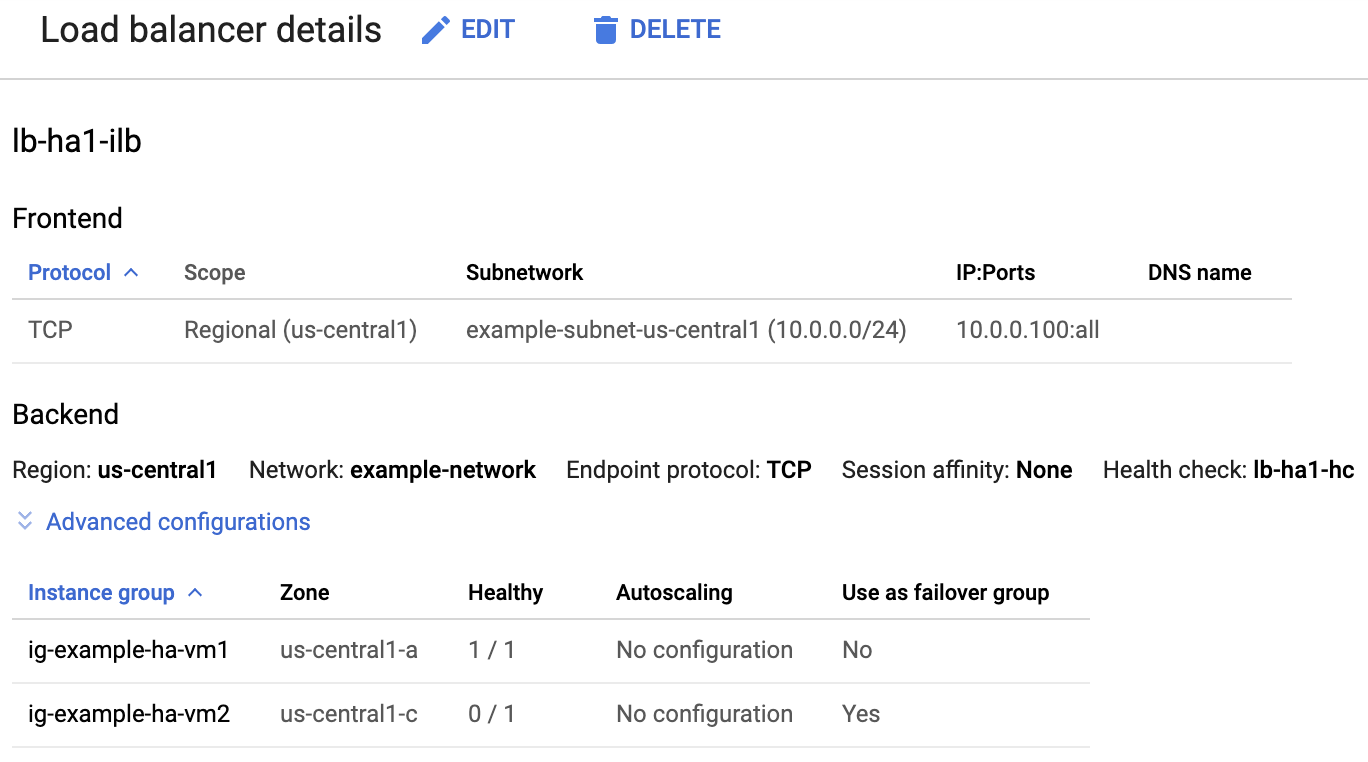
Comprueba el sistema SAP HANA con SAP HANA Studio
Puedes usar SAP HANA Cockpit o SAP HANA Studio para supervisar y administrar tus sistemas SAP HANA en un clúster de alta disponibilidad.
Conéctate al sistema HANA con SAP HANA Studio. Cuando definas la conexión, especifica los siguientes valores:
- En el panel Specify System, proporciona la dirección IP flotante como el nombre de host.
- En el panel Propiedades de conexión, para realizar la autenticación de usuario de la base de datos, especifica el nombre del superusuario de la base de datos y la contraseña que especificaste para el argumento
sap_hana_system_passworden el archivosap_hana_ha.tf.
Para obtener información de SAP sobre la instalación de SAP HANA Studio, consulta SAP HANA Studio Installation and Update Guide (Guía de instalación y actualización de SAP HANA Studio).
Después de que SAP HANA Studio se conecte al sistema de alta disponibilidad de HANA, haz doble clic en el nombre del sistema, en el panel de navegación al lado izquierdo de la ventana, para ver la descripción general del sistema.
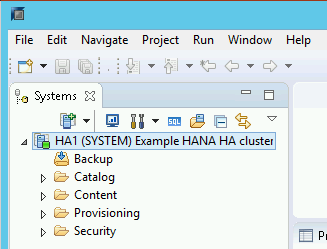
En Información general, en la pestaña Descripción general, confirma lo siguiente:
- El estado operativo muestra
All services started. - El estado de replicación del sistema muestra
All services are active and in sync.
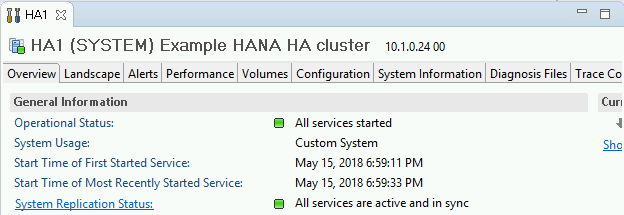
- El estado operativo muestra
Para confirmar el modo de replicación, haz clic en el vínculo Estado de replicación del sistema en Información general. La replicación síncrona se indica mediante
SYNCMEMen la columna REPLICATION_MODE de la pestaña Replicación del sistema.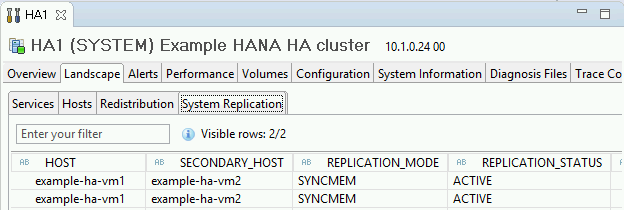
Limpia y vuelve a intentar la implementación
Si alguno de los pasos de verificación de implementación en las secciones anteriores muestra que la instalación no se realizó de forma correcta, debes deshacer la implementación y volver a intentarlo a través de los siguientes pasos:
Resuelve cualquier error para asegurarte de que tu implementación no vuelva a fallar por el mismo motivo. Si deseas obtener más información para verificar los registros o resolver errores relacionados con la cuota, consulta Verifica los registros.
Abre Cloud Shell o, si instalaste Google Cloud CLI en la estación de trabajo local, abre una terminal.
Ve al directorio que contiene el archivo de configuración de Terraform que usaste para esta implementación.
Borra todos los recursos que forman parte de la implementación a través de la ejecución del siguiente comando:
terraform destroy
Cuando se te solicite aprobar la acción, ingresa
yes.Vuelve a intentar la implementación como se indicó antes en esta guía.
Realiza una prueba de conmutación por error
Después de verificar que el sistema SAP HANA se implementa de forma correcta, debes probar la función de conmutación por error.
En las siguientes instrucciones, se usa el comando ip link set eth0 down para desconectar la interfaz de red. Este comando valida la conmutación por error y la protección.
Para realizar una prueba de conmutación por error, sigue estos pasos:
En tu instancia principal de SAP HANA, conéctate al nodo principal mediante SSH. Puedes conectarte desde la página Instancias de VM de Compute Engine si haces clic en el botón SSH para cada instancia de VM o si usas tu método SSH preferido.
En el símbolo del sistema, ingresa el siguiente comando:
ip link set eth0 down
El comando
ip link set eth0 downactiva una conmutación por error dado que divide las comunicaciones con la instancia principal de SAP HANA.Conéctate a cualquier otro nodo del clúster con SSH y cambia al usuario raíz.
Ejecuta el siguiente comando para confirmar que la instancia principal de SAP HANA esté activa en la VM que contenía la instancia secundaria.
crm statusDebido a que el reinicio automático está habilitado en el clúster, la instancia detenida se reinicia y adopta el rol de la instancia secundaria. En el siguiente ejemplo, se muestra que cambiaron los roles de cada instancia de SAP HANA:
example-ha-vm2:~ # crm status Cluster Summary: * Stack: corosync * Current DC: example-ha-vm2 (version 2.1.2+20211124.ada5c3b36-150400.4.9.2-2.1.2+20211124.ada5c3b36) - partition with quorum * Last updated: Mon Jul 17 19:47:11 2023 * Last change: Mon Jul 17 19:46:56 2023 by root via crm_attribute on example-ha-vm2 * 7 nodes configured * 23 resource instances configured Node List: * Online: \[ example-ha-mj example-ha-vm1 example-ha-vm1w1 example-ha-vm1w2 example-ha-vm2 example-ha-vm2w1 example-ha-vm2w2 \] Full List of Resources: * STONITH-example-ha-vm1 (stonith:fence_gce): Started example-ha-mj * STONITH-example-ha-vm2 (stonith:fence_gce): Started example-ha-vm1w1 * STONITH-example-ha-mj (stonith:fence_gce): Started example-ha-vm1w1 * STONITH-example-ha-vm1w1 (stonith:fence_gce): Started example-ha-vm1w2 * STONITH-example-ha-vm2w1 (stonith:fence_gce): Started example-ha-vm2 * STONITH-example-ha-vm1w2 (stonith:fence_gce): Started example-ha-vm2w1 * STONITH-example-ha-vm2w2 (stonith:fence_gce): Started example-ha-mj * Resource Group: g-primary: * rsc_vip_int-primary (ocf::heartbeat:IPaddr2): Started example-ha-vm2 * rsc_vip_hc-primary (ocf::heartbeat:anything): Started example-ha-vm2 * Clone Set: cln_SAPHanaTopology_HA1_HDB00 \[rsc_SAPHanaTopology_HA1_HDB00\]: * Started: \[ example-ha-vm1 example-ha-vm1w1 example-ha-vm1w2 example-ha-vm2 example-ha-vm2w1 example-ha-vm2w2 \] * Stopped: \[ example-ha-mj \] * Clone Set: msl_SAPHana_HA1_HDB00 \[rsc_SAPHana_HA1_HDB00\] (promotable): * Masters: \[ example-ha-vm2 \] * Slaves: \[ example-ha-vm1 example-ha-vm1w1 example-ha-vm1w2 example-ha-vm2w1 example-ha-vm2w2 \] * Stopped: \[ example-ha-mj \]En la Google Cloud consola, en la página Detalles del balanceador de cargas, confirma que la instancia principal activa nueva muestre 1 de 1 en la columna En buen estado. Si es necesario, actualiza la página.
Por ejemplo, consulta la siguiente imagen:

En SAP HANA Studio, confirma que aún tienes conexión al sistema; para ello, haz doble clic en la entrada del sistema en el panel de navegación para actualizar la información del sistema.
Haz clic en el vínculo Estado de replicación del sistema (System Replication Status) para confirmar que los hosts principales y secundarios cambiaron de host y están activos.
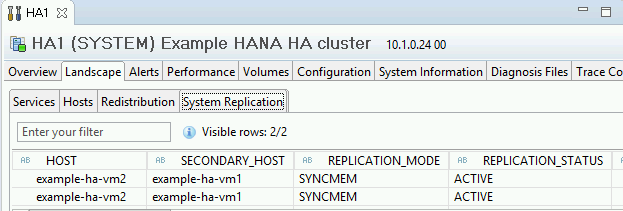
Valida la instalación del agente de Google Cloudpara SAP
Después de implementar la infraestructura e instalar el sistema SAP HANA, verifica que el agente de Google Cloudpara SAP funcione de forma correcta.
Verifica que el agente de Google Cloudpara SAP esté en ejecución
Para verificar que el agente esté en ejecución, sigue estos pasos:
Establece una conexión SSH con tu instancia de Compute Engine.
Ejecuta el siguiente comando:
systemctl status google-cloud-sap-agent
Si el agente funciona de forma correcta, el resultado contendrá
active (running). Por ejemplo:google-cloud-sap-agent.service - Google Cloud Agent for SAP Loaded: loaded (/usr/lib/systemd/system/google-cloud-sap-agent.service; enabled; vendor preset: disabled) Active: active (running) since Fri 2022-12-02 07:21:42 UTC; 4 days ago Main PID: 1337673 (google-cloud-sa) Tasks: 9 (limit: 100427) Memory: 22.4 M (max: 1.0G limit: 1.0G) CGroup: /system.slice/google-cloud-sap-agent.service └─1337673 /usr/bin/google-cloud-sap-agent
Si el agente no está en ejecución, reinicia el agente.
Verifica que SAP Host Agent reciba métricas
Para verificar que el agente deGoogle Cloudpara SAP recopile las métricas de infraestructura y que se envíen de forma correcta al agente de host SAP, sigue estos pasos:
- En el sistema SAP, ingresa la transacción
ST06. En el panel de descripción general, revisa la disponibilidad y el contenido de los siguientes campos para verificar la configuración completa y correcta de la infraestructura de supervisión de SAP y Google:
- Proveedor de servicios en la nube:
Google Cloud Platform - Acceso de supervisión mejorada:
TRUE - Detalles de supervisión mejorada:
ACTIVE
- Proveedor de servicios en la nube:
Configura la supervisión para SAP HANA
De manera opcional, puedes supervisar tus instancias de SAP HANA con el agente de SAP deGoogle Cloud. Desde la versión 2.0, puedes configurar el agente para recopilar las métricas de supervisión de SAP HANA y enviarlas a Cloud Monitoring. Cloud Monitoring te permite crear paneles para visualizar estas métricas, configurar alertas basadas en límites de métricas y mucho más.
Si deseas obtener más información sobre la recopilación de métricas de supervisión de SAP HANA a través del agente deGoogle Cloudpara SAP, consulta Recopilación de métricas de supervisión de SAP HANA.
Conéctate a SAP HANA
Ten en cuenta que, como en estas instrucciones no se usa una dirección IP externa para SAP HANA, solo puedes conectarte a las instancias de SAP HANA a través de la instancia de bastión a través de conexiones SSH o a través de Windows Server a través de SAP HANA Studio.
Para conectarte a SAP HANA a través de la instancia de bastión, conéctate al host de bastión y, luego, a las instancias de SAP HANA a través de el cliente SSH que prefieras.
Para conectarte a la base de datos de SAP HANA a través de SAP HANA Studio, usa un cliente de escritorio remoto para conectarte a la instancia de Windows Server. Después de la conexión, instala SAP HANA Studio de forma manual y accede a la base de datos de SAP HANA.
Configurar HANA activo/activo (lectura habilitada)
A partir de SAP HANA 2.0 SPS1, puedes configurar HANA Active/Active (Read Enabled) en un clúster de Pacemaker. Si deseas obtener instrucciones, consulta Configura HANA activo/activo (lectura habilitada) en un clúster de SUSE Pacemaker.
Realiza tareas posteriores a la implementación
Antes de usar la instancia de SAP HANA, te recomendamos que realices los siguientes pasos posteriores a la implementación: Para obtener más información, consulta SAP HANA Installation and Update Guide (Guía de instalación y actualización de SAP HANA).
Cambia las contraseñas temporales para el administrador del sistema de SAP HANA y el superusuario de la base de datos.
Actualiza el software SAP HANA con los últimos parches.
Si tu sistema SAP HANA se implementa en una interfaz de red de VirtIO, te recomendamos que te asegures de que el valor del parámetro de TCP
/proc/sys/net/ipv4/tcp_limit_output_bytesesté configurado como1048576. Esta modificación ayuda a mejorar la capacidad de procesamiento general de la red en la interfaz de red de VirtIO sin afectar la latencia de la red.Instala cualquier componente adicional, como las bibliotecas de funciones de aplicaciones (AFL) o el acceso a datos inteligentes (SDA).
Configura y haz una copia de seguridad de tu base de datos de SAP HANA nueva. Para obtener más información, consulta la Guía de operaciones de SAP HANA.
Evalúa la carga de trabajo de SAP HANA
Para automatizar las verificaciones de validación continua de las cargas de trabajo de alta disponibilidad de SAP HANA que se ejecutan en Google Cloud, puedes usar Workload Manager.
Workload Manager te permite analizar y evaluar automáticamente las cargas de trabajo de alta disponibilidad de SAP HANA con las prácticas recomendadas de SAP, Google Cloudy los proveedores del SO. Esto ayuda a mejorar la calidad, el rendimiento y la confiabilidad de tus cargas de trabajo.
Si deseas obtener información sobre las prácticas recomendadas que admite el administrador de cargas de trabajo para evaluar las cargas de trabajo de alta disponibilidad de SAP HANA que se ejecutan en Google Cloud, consulta Prácticas recomendadas de administrador de cargas de trabajo para SAP. Para obtener información sobre cómo crear y ejecutar una evaluación mediante Workload Manager, consulta Crea y ejecuta una evaluación.
Solucionar problemas
A fin de solucionar problemas de opciones de configuración de alta disponibilidad para SAP HANA en SLES, consulta Solución de problemas de opciones de configuración de alta disponibilidad para SAP.
Obtenga asistencia
Si necesitas ayuda para resolver un problema con los clústeres con alta disponibilidad para SAP HANA en SLES, debes recopilar la información de diagnóstico requerida y comunicarte con el equipo de Atención al cliente de Cloud. Para obtener más información, consulta Clústeres de alta disponibilidad en la información de diagnóstico de RHEL.
¿Qué sigue?
- Si necesitas usar Google Cloud NetApp Volumes en lugar de Persistent Disk o Hyperdisk para alojar directorios de SAP HANA, como
/hana/sharedo/hanabackup, consulta la información de implementación de NetApp Volumes en la guía de planificación de SAP HANA. - Para obtener más información sobre la administración y supervisión de VM, consulta la guía de operaciones de SAP HANA.

